สารบัญ
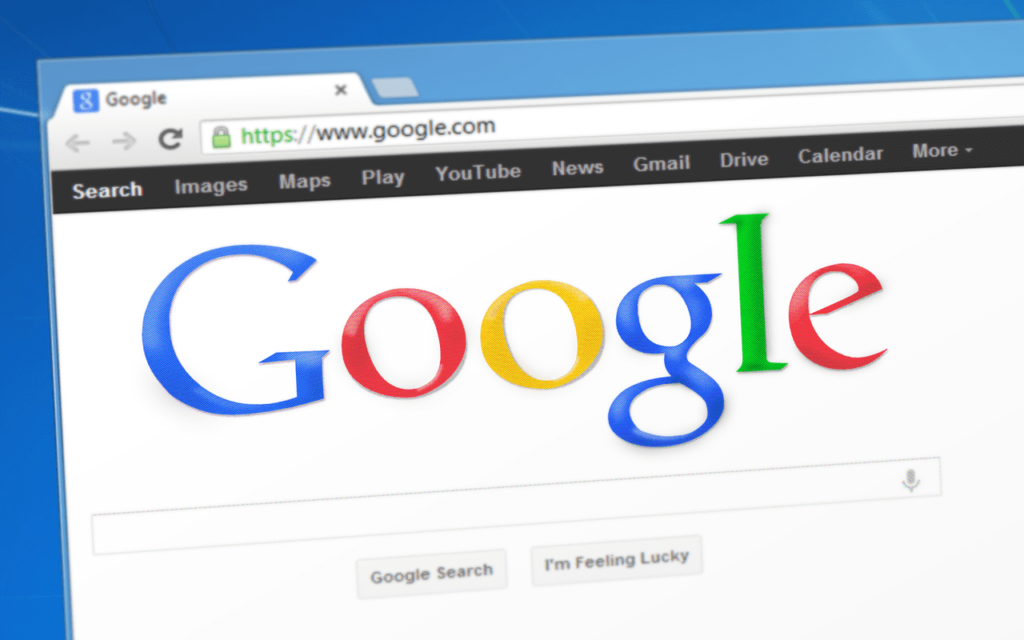
เฉพาะ Google และ YouTube Work เท่านั้น
บางครั้งการประสบปัญหาดังกล่าวเกิดขึ้นบ่อยครั้งและต่อเนื่องเมื่อทุกเว็บไซต์ไม่ทำงานบนการเชื่อมต่ออินเทอร์เน็ต ยกเว้น Google และ YouTube
เป็นเรื่องปกติ สังเกตว่าเครื่องมือค้นหาของ Google ทำงานได้ดีเช่นเดียวกับเว็บไซต์ในเครือของ Google เช่น YouTube แต่หลังจากคลิกลิงก์อื่น ๆ ที่ค้นหาผ่าน Google ผลลัพธ์จะไม่แสดงขึ้น ส่งผลให้เกิดข้อผิดพลาดของเครือข่ายปรากฏขึ้นโดยมีข้อความแนบว่า “ ไม่สามารถเข้าถึงไซต์ได้”
ปัญหาเฉพาะที่เกิดขึ้นนี้ต้องรบกวนคุณระหว่างการทำงานหรือโครงการที่เกี่ยวข้องของคุณทางอินเทอร์เน็ต
แม้หลังจากเลิกการท่องเว็บแล้ว หน่วยความจำประวัติ/แคช Google Chrome จะไม่เรียกใช้เว็บไซต์อื่นนอกจาก Google เองและเว็บไซต์ในเครือของ YouTube
มีโอกาสที่ Google และ YouTube ของคุณจะหยุดทำงานหากคุณยังคงลบหน่วยความจำแคชหรือ ประวัติการท่องเว็บ ซึ่งแสดงให้เห็นอย่างชัดเจนว่าโซลูชันถาวรเป็นอย่างอื่น
คนส่วนใหญ่ประสบปัญหานี้กับพีซีและแล็ปท็อป ไม่ใช่บนสมาร์ทโฟนแม้ว่าจะมีการเชื่อมต่อเครือข่าย Wi-Fi เดียวกันก็ตาม ซึ่งฉันเดาว่า ค่อนข้างแปลกใช่ไหม
ผู้คนจำนวนมากเข้าถึง Google หรือ YouTube โดยใช้ชื่อโดเมนแทนที่อยู่ IP
แม้ว่าเบราว์เซอร์จะไม่อนุญาตให้มีการเชื่อมต่อด้วยซ้ำสร้างขึ้นจากเราเตอร์ที่บ้าน ซึ่งไม่ควรเป็นกรณีที่เกี่ยวข้อง
การ Ping บนเว็บไซต์หรือหน้าเว็บใดๆ ผ่าน CMS นั้นเกิดขึ้นโดยไม่มีปัญหาใดๆ เลย
ดูสิ่งนี้ด้วย: 6 วิธีในการแก้ไขหน้าจอสีดำในการเข้าสู่ระบบ Disney Plus บน Chromeผู้คนพยายาม เชื่อมต่อเครือข่ายของพวกเขาโดยตรงผ่านการเชื่อมต่อสายอีเธอร์เน็ต ซึ่งอาจทนทานและอ้วนกว่าการเชื่อมต่ออินเทอร์เน็ต Wi-Fi
ถึงกระนั้น พวกเขาก็ยังประสบปัญหาอย่างต่อเนื่องที่เดสก์ท็อปที่บ้านไม่สามารถเชื่อมต่ออย่างถูกต้องกับ มีสิทธิ์เข้าถึงเว็บไซต์อื่นๆ นอกเหนือจาก Google และ Youtube อย่างเพียงพอ
แม้แต่การตรวจสอบการตั้งค่า TCP IP 4 และ 6 และคุณสมบัติ nets ก็ไม่สามารถช่วยแก้ปัญหาได้
มีมาตรฐานจำนวนหนึ่ง และแนวทางปฏิบัติทางเทคนิคที่ผู้คนจำนวนมากพยายามที่จะขจัดปัญหาที่เกิดขึ้นอย่างต่อเนื่องนี้ให้พ้นทาง สาเหตุที่พบบ่อยที่สุดของปัญหาคือข้อผิดพลาด DNS
คุณจะต้องดาวน์โหลดไฟล์ Exe คุณไม่จำเป็นต้องดำเนินการติดตั้งไฟล์ Exe แทนเพียงแค่เรียกใช้งาน
เมื่อดาวน์โหลดไฟล์ Exe จาก Chrome คุณเพียงแค่ต้องเปิดไฟล์ซอฟต์แวร์จากโฟลเดอร์ดาวน์โหลดที่ชื่อว่า “Ultra Surf”
เมื่อใช้งานซอฟต์แวร์ของ Ultra Surf เท่านั้น คุณจะได้รับสถานะ "เชื่อมต่อกับเซิร์ฟเวอร์สำเร็จ" ซึ่งจะช่วยให้คุณเข้าถึงเว็บไซต์อื่นๆ ทั้งหมดบนพีซีของคุณ
เมื่อคุณปิดแถบ Ultra Surf และกลับไปที่หน้า Facebook ของคุณ มันจะทำงานได้ดีเช่นเดียวกับเว็บไซต์อื่นๆ ทั้งหมดที่คุณต้องการเรียกดู อย่างไรก็ตาม หากปัญหายังคงอยู่ ให้ลองทำตามขั้นตอนการแก้ปัญหาต่อไปนี้
วิธีแก้ไขพีซีของฉัน เฉพาะ YouTube และ Google Work:
การเชื่อมต่ออินเทอร์เน็ตของคุณจำเป็นจริงๆ จะได้รับการแก้ไขด้วยการตอบสนองทันทีเมื่อคุณเข้าถึงได้เพียงแค่ YouTube และ Google
Facebook ไม่เปิด ไซต์อื่น ๆ จะไม่เปิดขึ้นในขณะที่คุณดูวิดีโออย่างราบรื่นบน YouTube และทำการค้นหาบน Google ด้วย อย่างไรก็ตาม มีวิธีแก้ไขง่ายๆ ในการแก้ปัญหานี้
- ไปที่แผงควบคุม ซึ่งจะปรากฏในพีซีหรือแล็ปท็อปของคุณขึ้นอยู่กับเวอร์ชันของ Windows ของคุณ แต่เนื่องจากมันไม่สำคัญ คุณเพียงแค่ต้องหาทางไปที่แผงควบคุม
- ไปที่เครือข่ายและอินเทอร์เน็ต
- คลิกที่ศูนย์แบ่งปันเครือข่าย เมื่อดำเนินการนี้ คุณจะเห็นว่าคุณมีการเชื่อมต่อ ดังนั้นทันทีที่คุณคลิกที่หน้าต่างป๊อปอัพเล็กๆ จะปรากฏขึ้น
- ภายในหน้าต่างป๊อปอัป คลิกที่คุณสมบัติ จากนั้นระบบจะนำ อัพคุณสมบัติให้คุณ กระบวนการจะเหมือนกันสำหรับการเชื่อมต่อ Wi-Fi และสายอีเทอร์เน็ต ทำขั้นตอนนี้ซ้ำสองครั้งหากคุณมีการเชื่อมต่ออินเทอร์เน็ต Wi-Fi
- ตอนนี้คุณต้องลงมาที่ Internet Protocol เวอร์ชัน 4 และเวอร์ชัน 6
- คลิกที่ Internet Protocol เวอร์ชัน 4 และพร็อพเพอร์ตี้จะปรากฏขึ้นโดยจะนำคุณไปรับที่อยู่เซิร์ฟเวอร์ DNS โดยอัตโนมัติ คุณจำเป็นต้องเปลี่ยนที่อยู่เซิร์ฟเวอร์ DNS และป้อนที่อยู่ 8.8.8.8 และ 8.8.4.4 สำหรับ IPV4 ขอแนะนำให้คัดลอกโดยตรงจากที่นี่และวางในการตั้งค่าของคุณ คลิก “ตกลง”
- ตอนนี้ คลิกที่ Internet Protocol รุ่น 6 คุณจะทำซ้ำขั้นตอนเดิมที่นี่ คลิกที่คุณสมบัติและจะขอให้คุณรับที่อยู่เซิร์ฟเวอร์ DNS โดยอัตโนมัติ หากต้องการเปลี่ยนการตั้งค่า คุณต้องเปลี่ยนที่อยู่เซิร์ฟเวอร์ DNS เป็น 2001:4860:4860::8888 และ 2001:4860:4860::8844 สำหรับ IPV6 เช่นเดียวกับก่อนหน้านี้ ขอแนะนำให้คุณคัดลอกและวางที่อยู่เซิร์ฟเวอร์ DNS ไปยังการตั้งค่าของคุณโดยตรง คลิกที่ “ตกลง”
- ปิดการตั้งค่าทั้งหมดที่เปิดอยู่
- ตรวจสอบให้แน่ใจว่าได้บันทึกข้อมูลทั้งหมดของคุณแล้ว
- รีสตาร์ทเครื่องคอมพิวเตอร์ของคุณ <10
เมื่อเริ่มต้นใหม่ คุณจะเห็นเว็บไซต์อื่นๆ ทั้งหมดทำงานได้ดีเช่นกัน รวมทั้ง Google และ YouTube
คำตัดสินสุดท้ายสำหรับการเชื่อมต่ออินเทอร์เน็ตใช้งานได้กับ Google และ YouTube แต่ไม่ใช่ไซต์อื่นๆ:
ในทางเทคนิคแล้ว การเชื่อมต่ออินเทอร์เน็ตไม่ควรหยุดการเข้าถึงเว็บไซต์และที่อยู่เว็บอื่นๆ แทนที่จะเป็น Google และเว็บไซต์ในเครือ Youtube
ดูสิ่งนี้ด้วย: 6 วิธีในการแก้ไข Verizon Voicemail ไม่พร้อมใช้งาน: ไม่สามารถให้สิทธิ์การเข้าถึงได้ถึงกระนั้น ก็ไม่ได้หมายความว่า ว่าปัญหานี้จะไม่ปรากฏ มีวิธีแก้ไขปัญหามากมายเพื่อช่วยแก้ไขปัญหาและเริ่มเรียกดูเว็บไซต์อื่นๆ เช่น Facebook, Twitter, Instagram เช่นกัน แต่ปัญหาจะไม่เกิดขึ้น
เนื่องจากส่วนใหญ่ช่างเทคนิคอ้างว่าสาเหตุหลักของปัญหาคือที่อยู่เซิร์ฟเวอร์ DNS ของพีซีของคุณ ซึ่งต้องการการเปลี่ยนแปลงที่เพียงพอเพื่อให้กลับมาใช้งานได้ตามปกติ
อย่างไรก็ตาม ด้วยการประมวลผลสองวิธีแก้ปัญหาข้างต้น คุณสามารถออกจากสถานการณ์นี้ได้อย่างรวดเร็ว และสามารถเรียกดูย้อนหลังบนเว็บไซต์โปรดของคุณนอกเหนือจาก Google และ Youtube



